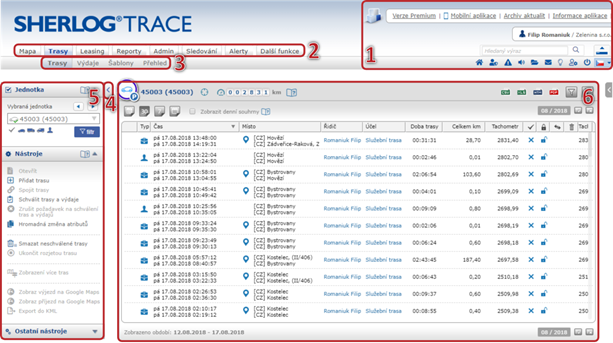
Okno aplikace je rozděleno do několika částí, jak můžete vidět z následujícího obrázku:
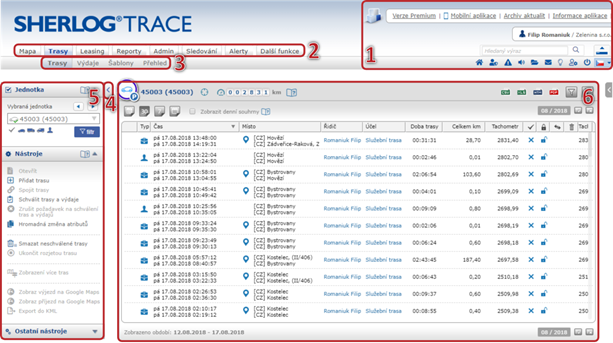
V pravé horní části obrazovky je umístěna řada podstatných funkcí (1), např. je zde zobrazeno jméno aktuálně přihlášeného uživatele, odkaz na úvodní stránku či odkaz pro odhlášení z aplikace. Tato sekce bude podrobně rozebrána po představení zbylých částí aplikačního rozhraní. V hlavním menu jsou odkazy (2) do všech hlavních částí – modulů – aplikace , kam má právě přihlášený uživatel přístup. V liště pod hlavním menu se vlevo zobrazují odkazy na jednotlivé submoduly (3), které zvolený modul obsahuje.
Při najetí kurzorem nad nevybraný modul se také zobrazuje rolovací menu se všemy dostupnými submoduly daného modulu tak jako v případě již zmíněné lišty (3).
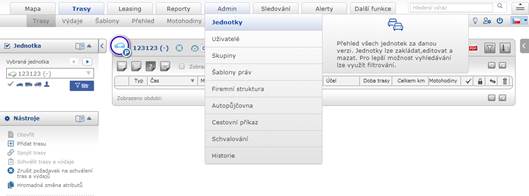
V levém sloupci naleznete odkazy na všechny nástroje a funkce (5) použitelné na právě zobrazované stránce, případně stručnou nápovědu nebo důležité informace vztahující se k prováděné akci. Odkazy jsou rozděleny do různých sekcí, každý má své záhlaví (na obrázku např. Jednotka, Nástroje, Ostatní nástroje) sekci můžete zminimalizovat pomocí šipky v záhlaví. Levý sloupec lze také minimalizovat a tím zvětšit plochu monitoru, na které bude zobrazen výpis záznamů. Slouží k tomu tlačítko (4). V minimalizovaném stavu lze stále přepínat vozidla, pouze není přístupné flitrování vozidel. Nástroje jsou zobrazeny jen pomocí ikon.
Pro zobrazení vlastního obsahu (6) je vyhrazena největší část stránky. Aby byl zobrazen celý obsah stránky, a pro práci s mapou bez nutnosti horizontálního posunování stránky doporučujeme používat minimální rozlišení monitoru 1280x720 ppi.
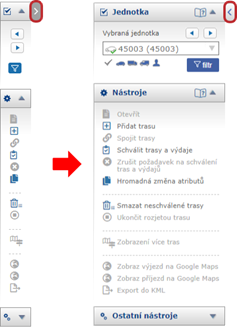
V již dříve zmíněné horní sekci (7) se zobrazují odkazy – Informace aplikace pro zobrazení okna s aktuálními novinkami, to je podrobněji popsáno v kapitole Informace aplikace, Archiv aktualit pro prohlížení již starších novinek v aplikaci. V závislosti na nastavení práv zde může být také dostupná volba pro Webináře nebo pro Mobilní aplikace, v obou případech se při rozliknutí zobrazí odkazy na jednotlivé položky (odkazy na videa, nebo mobilní aplikace). Požadované odkazy musí zadat superadministrátor či administrátor skupiny firem, do které požadovaná firma spadá. V případě že na nadřazené skupině firem není žádný vlastní odkaz nastaven, tato volba se na firmě nezobrazuje (nastavení odkazů je zvlášť pro Webináře a zvlášť pro Mobilní aplikace).
Jestliže má uživatel přiřazeno více jednotek s různými verzemi, zobrazuje se navíc odkaz pro Výběr verze. Popis této funkce je předmětem podkapitoly Změna verze.
Pod těmito odkazy (8), je uvedeno jméno právě přihlášeného uživatele, včetně firmy, pod kterou je k aplikaci přihlášen.
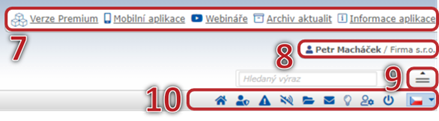
Obě lišty včetně loga aplikace lze v případě potřeby skrýt pomocí tlačítka (9).
Dále je k dispozici rozšířená nástrojová lišta (10) obsahující odkazy:
•Domovská stránka
•Nástroj anonymizace
•Počet nepřečtených zpráv
•Nastavení zvuku
•Soubory ke stažení
•Uživatelská podpora
•Rychlé tipy
•Nastavení uživatelského profilu
•Odhlášení
•Výběr jazyka